Cómo utilizar QuickBooks 2015 Express Setup
QuickBooks 2015 le ofrece un proceso de instalación muy rápida en comparación con otros programas de software de contabilidad e incluso con las versiones anteriores del software de QuickBooks. Básicamente, podrás rellenar algunas cajas y haga clic en algunos botones, y, voil # 224-,
Conteúdo
- Optar por utilizar el programa de instalación express.
- Especifique el nombre de la empresa.
- Identifique su industria.
- Identificar la declaración de impuestos que usted presente y su número de identificación de contribuyente.
- Indique si la empresa emplea a personas.
- Haga clic en el botón continuar. en la página siguiente, proporcionar su información de contacto comercial.
- Cree el archivo de datos de quickbooks.
- Identifique sus clientes, proveedores y empleados.
- Identificar los artículos que usted vende.
- Describa su cuenta (s) bancaria.
- Empezar a trabajar con quickbooks.
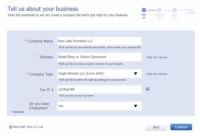
 Agrandar
AgrandarOptar por utilizar el programa de instalación Express.
Con el primer cuadro de diálogo Configuración de QuickBooks en pantalla, haga clic en el botón de Express Start. QuickBooks muestra el Háblenos de su cuadro de diálogo de negocios.
Especifique el nombre de la empresa.
El nombre que especifique continúa informes de QuickBooks y aparece en las facturas que envíe a los clientes. En consecuencia, usted desea utilizar su " verdadero " Nombre del Negocio. Y si su negocio está constituido o formado como sociedad de responsabilidad limitada (LLC), que desea utilizar el sufijo o sigla en tu nombre.
Identifique su industria.
Cuando se escribe algo en el campo de la industria, QuickBooks convierte el cuadro en una lista desplegable que muestra las industrias que reconoce. Usted puede escoger una industria de esta lista.
Sea reflexivo y cauto acerca de la industria que se especifique. QuickBooks crea un gráfico a partir de las cuentas para que sobre la base de la industria.
Identificar la declaración de impuestos que usted presente y su número de identificación de contribuyente.
Utilice el campo de la empresa Tipo para especificar la declaración de impuestos que sus archivos de negocios. Puede hacer clic en ese campo y luego seleccione de la lista que QuickBooks ofrece.
La lista de QuickBooks de opciones de declaraciones de impuestos incluye sólo dos opciones para la Sociedad de responsabilidad limitada: Sociedad de responsabilidad limitada de socio único que presenten sus impuestos con 1040 declaración de impuestos del propietario de LLC y sociedades de responsabilidad limitada de varios miembros que presenten sus impuestos como una sociedad mediante el uso de una declaración de impuestos 1065.
Una LLC también puede presentar sus impuestos como una corporación S o corporación C regular, sin embargo. Seleccione la opción adecuada.
Utilice el campo Nº de identificación fiscal para proporcionar su número de identificación de contribuyente de negocios. Si usted es un propietario único sin empleados, su número de identificación fiscal puede ser su número de Seguro Social. En todos los demás casos, el número de identificación de contribuyente es su número de identificación del empleador.
Indique si la empresa emplea a personas.
Tenga en cuenta que un propietario único no es un empleado en su propio negocio. Además, los socios pagan por el trabajo realizado en un negocio también no son empleados. Socios, por ejemplo, no se pagan los salarios - se les paga algo llamado pagos garantizados.
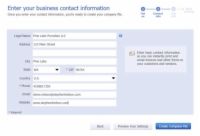
 Agrandar
AgrandarHaga clic en el botón Continuar. En la página siguiente, proporcionar su información de contacto comercial.
Cuando QuickBooks muestra el Tu cuadro de diálogo Información de Contacto Intro, verificar que el nombre de la empresa correcta muestra en el campo Nombre Legal. Luego llene el resto de la información de la dirección y de contacto.
Si alguna vez decide que desea cambiar alguna pieza de información que ha introducido en una página anterior de la caja de diálogo Configuración de QuickBooks, puede simplemente haga clic en el botón Atrás para realizar copias de seguridad.
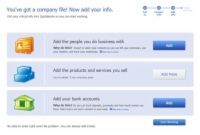
 Agrandar
AgrandarCree el archivo de datos de QuickBooks.
Después de proporcionar la información de contacto comercial solicitada por QuickBooks, haga clic en el botón Crear Company Archivo. QuickBooks crea el archivo de datos que utilizará para almacenar su información financiera. Cuando QuickBooks acaba de crear su archivo, se muestra el que tienes un archivo de empresa! caja de dialogo.
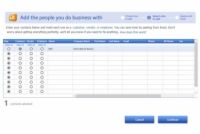
 Agrandar
AgrandarIdentifique sus clientes, proveedores y empleados.
Con el que tienes un archivo de empresa! cuadro de diálogo que aparece, haga clic en el Agregar las personas que hacen negocios con botón. QuickBooks muestra otro cuadro de diálogo que le pregunta: " Acaso, son los nombres de contacto y direcciones almacenados electrónicamente en algún otro lugar, como Microsoft Outlook o Google Gmail "?
Si tienes nombre de contacto y dirección de la información almacenada en algún lugar otra cosa que QuickBooks recuperará: Haga clic en el botón correspondiente y siga las instrucciones en pantalla.
De lo contrario: Haga clic en el Pega desde Excel o Enter botón manualmente y luego en Continuar.
Cuando QuickBooks muestra el Añadir Popular de hacer negocios con la caja de diálogo, utilice las filas de la hoja de trabajo que aparece para describir sus clientes, proveedores y empleados. Para entrar en un contacto a la siguiente fila vacía
Seleccione el botón,, o la opción del empleado del proveedor al cliente (según el caso).
Describa el contacto usando los campos proporcionados. Cada contacto entra en su propia fila.
Haga clic en el botón Continuar dos veces cuando haya terminado la identificación de sus contactos para volver a la que tienes un archivo de empresa! caja de dialogo.
En la columna nombre primero, que se utiliza para los clientes y proveedores, proporcionar un nombre abreviado o un apodo para un contacto. Vamos a usar lo que se especifica en la columna Nombre en QuickBooks para referirse al contacto, por lo que desea usar algo corto y dulce.
Si agrega ningún clientes o proveedores, QuickBooks le pregunta sobre saldos abiertos. Usted no necesita preocuparse por ellos en este punto del proceso de instalación de QuickBooks.
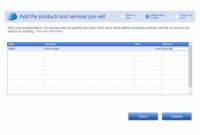
 Agrandar
AgrandarIdentificar los artículos que usted vende.
Con el que tienes un archivo de empresa! cuadro de diálogo que aparece, haga clic en el Agregar los Productos y Servicios botón de vender. QuickBooks muestra otro cuadro de diálogo que le pregunta qué tipo de cosas que quiere describir: los servicios, cosas que hacer un seguimiento del inventario, materia que es el inventario, pero que no hacemos un seguimiento, y así sucesivamente. Haga clic en el botón apropiado.
Cuando QuickBooks muestra el Agregue los Productos y Servicios cuadro de diálogo que usted vende, utiliza las filas de la hoja de trabajo que aparece para describir un producto o servicio. Para cualquier artículo, siempre vas a introducir un nombre, descripción y precio. Para algunos artículos, sin embargo, se puede especificar mucho mayor detalle que esta información esquelético. Haga clic en el botón Continuar cuando termine la identificación de sus productos y servicios.
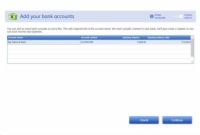
 Agrandar
AgrandarDescriba su cuenta (s) bancaria.
Con el que tienes un archivo de empresa! cuadro de diálogo que aparece, haga clic en el botón de su cuentas bancarias en Agregar. Cuando QuickBooks muestra el Tu cuadro de diálogo Cuentas bancarias Añadir, utilice la hoja de trabajo para describir cada cuenta bancaria de su negocio: su nombre, número de cuenta, saldo a la fecha de conversión, y la fecha de conversión real. Haga clic en el botón Continuar cuando termine la identificación de sus cuentas bancarias.
Empezar a trabajar con QuickBooks.
Con el que tienes un archivo de empresa! cuadro de diálogo que aparece, haga clic en el botón Inicio de Trabajo. QuickBooks muestra la ventana del programa QuickBooks. Ya terminaste.






